나중에 보낼 이메일 예약
나중에 보낼 이메일을 예약합니다.
웹 메일, Android 용 Titan 앱 또는 iOS 용 Titan 앱을 사용하는지에 따라 적절한 탭을 선택합니다.
- 웹 메일 에 로그인합니다. Professional Email powered by Titan 주소와 암호를 사용합니다 (GoDaddy 사용자 이름과 암호는 여기에서 사용할 수 없음).
- 왼쪽 상단에서 새 이메일을 선택합니다.
- 새 이메일 하단의 보내기 오른쪽에서 화살표를 선택한 다음 나중에 보내기를 선택합니다.
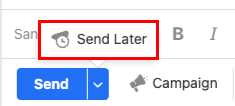
- 이메일을 내일 또는 월요일 아침에 보낼지 선택하거나, 원하는 날짜와 시간을 선택하려면 날짜 및 시간 선택을 선택합니다.
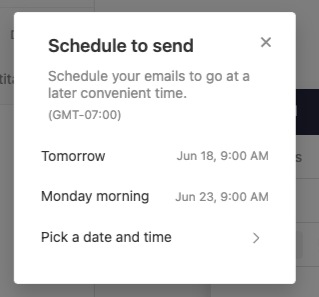
- 날짜 및 시간 선택을 선택한 경우 날짜, 시간, 보내기 예약을 차례로 선택합니다.
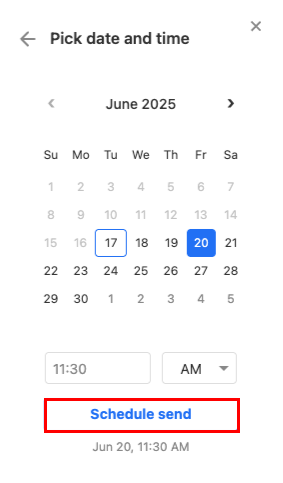
- 날짜 및 시간 선택을 선택한 경우 날짜, 시간, 보내기 예약을 차례로 선택합니다.
이메일 전송이 예약되었다는 확인 메시지가 표시됩니다.
이메일 전송시기를 업데이트해야하는 경우 맨 왼쪽에서 예약 됨을 선택합니다. 수정하려는 이메일을 선택한 다음 편집을 선택합니다. 3-4 단계를 반복합니다.
- Titan 앱을 엽니 다.
- 오른쪽 하단에서 새 이메일을 탭합니다.
- 오른쪽 상단에서
 추가 작업을 클릭 한 다음 보내기 예약을 클릭합니다 .
추가 작업을 클릭 한 다음 보내기 예약을 클릭합니다 .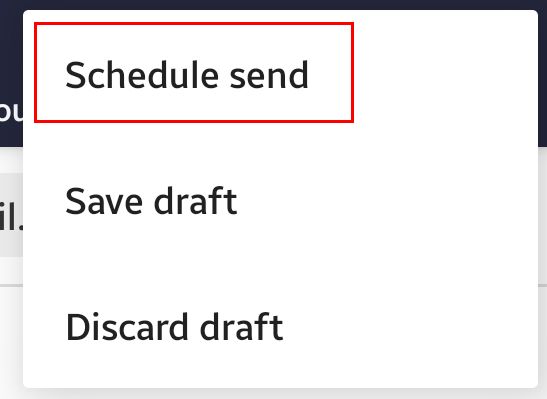
- 이메일을 내일 또는 월요일 아침에 보낼지 선택하거나, 원하는 날짜와 시간을 선택하려면 날짜 및 시간 선택을 탭합니다.
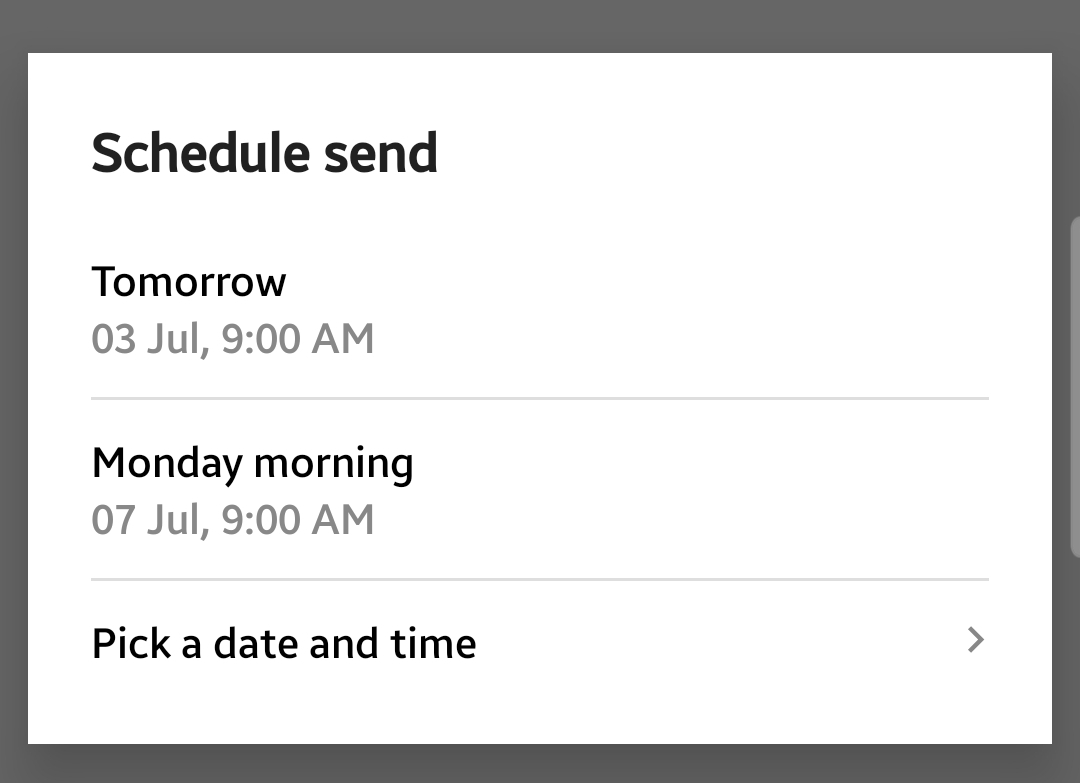
- 날짜 및 시간 선택을 탭한 경우 날짜를 탭한 다음 확인을 탭합니다. 시간을 탭한 다음 확인을 탭합니다. 날짜와 시간이 올바른지 확인한 다음 예약을 탭합니다.
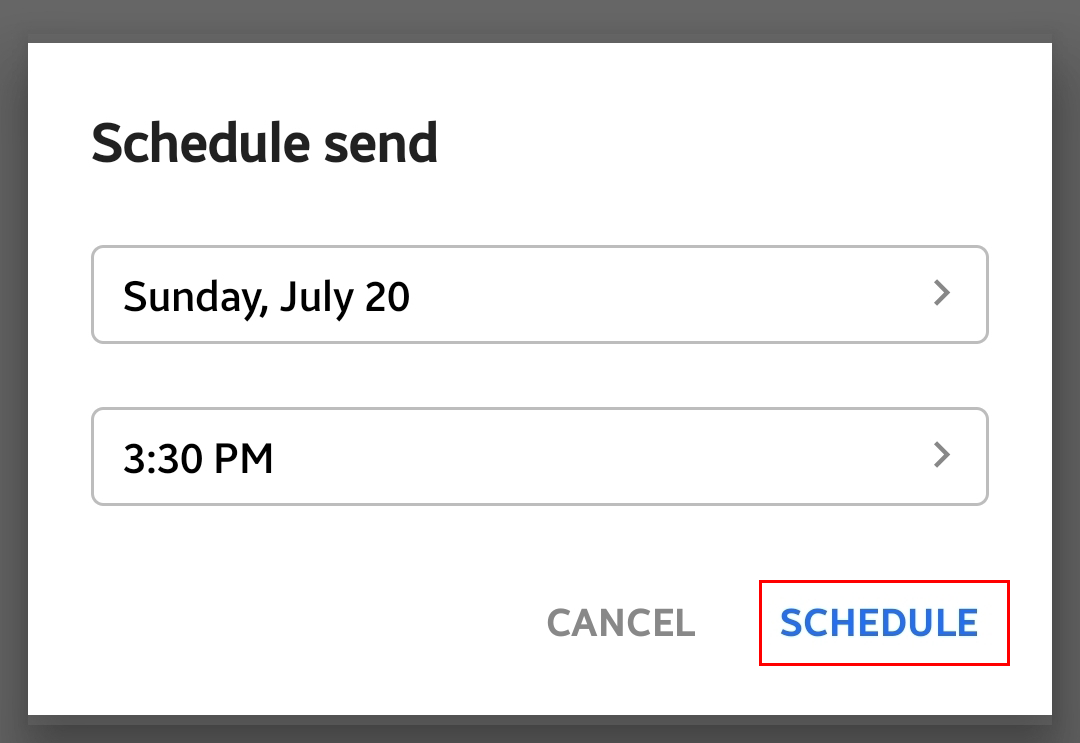
- 날짜 및 시간 선택을 탭한 경우 날짜를 탭한 다음 확인을 탭합니다. 시간을 탭한 다음 확인을 탭합니다. 날짜와 시간이 올바른지 확인한 다음 예약을 탭합니다.
이메일 전송이 예약되었다는 확인 메시지가 표시됩니다.
이메일 전송시기를 업데이트해야하는 경우 맨 왼쪽에서 예약 됨을 탭합니다. 수정하려는 이메일을 탭한 다음 편집을 탭합니다. 3-4 단계를 반복합니다.
- Titan 앱을 엽니 다.
- 오른쪽 하단에서 새 이메일을 탭합니다.
- 새 이메일의 오른쪽 하단에서
 추가 작업을 클릭 한 다음 나중에 보내기를 클릭합니다 .
추가 작업을 클릭 한 다음 나중에 보내기를 클릭합니다 .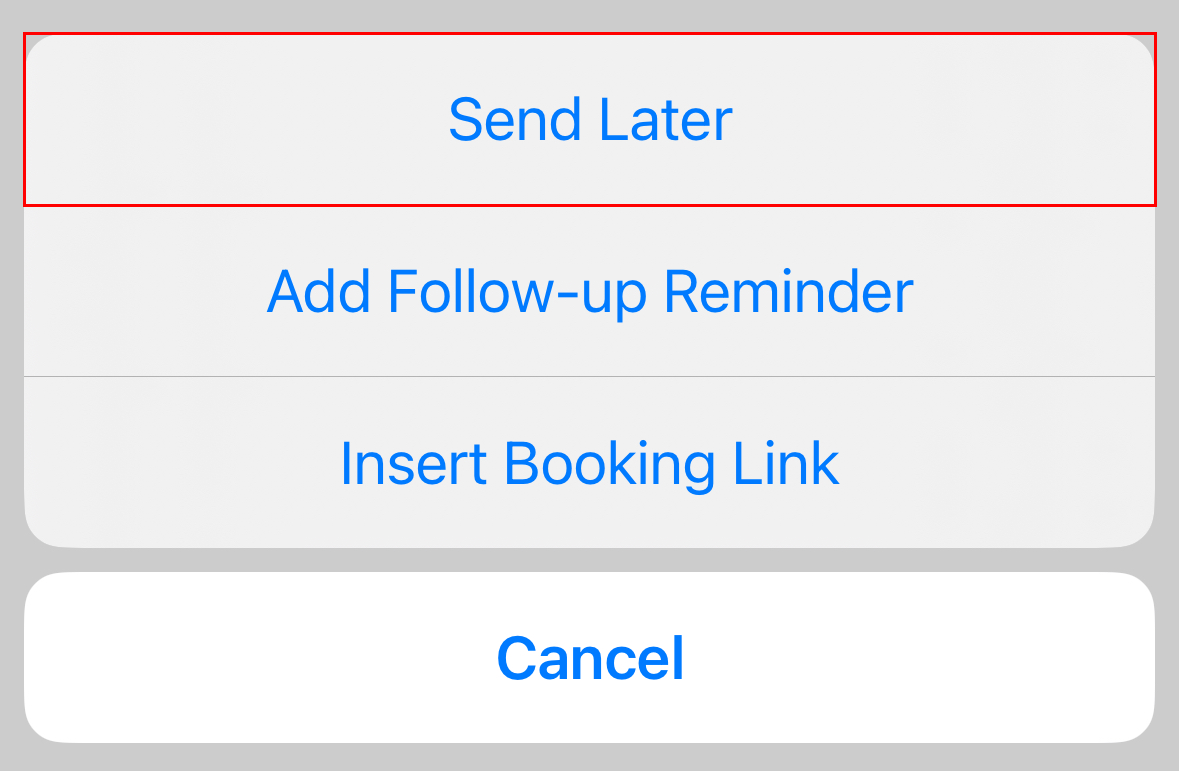
- 이메일을 내일 또는 월요일 아침에 보낼지 선택하거나, 원하는 날짜와 시간을 선택하려면 날짜 및 시간 선택을 탭합니다.
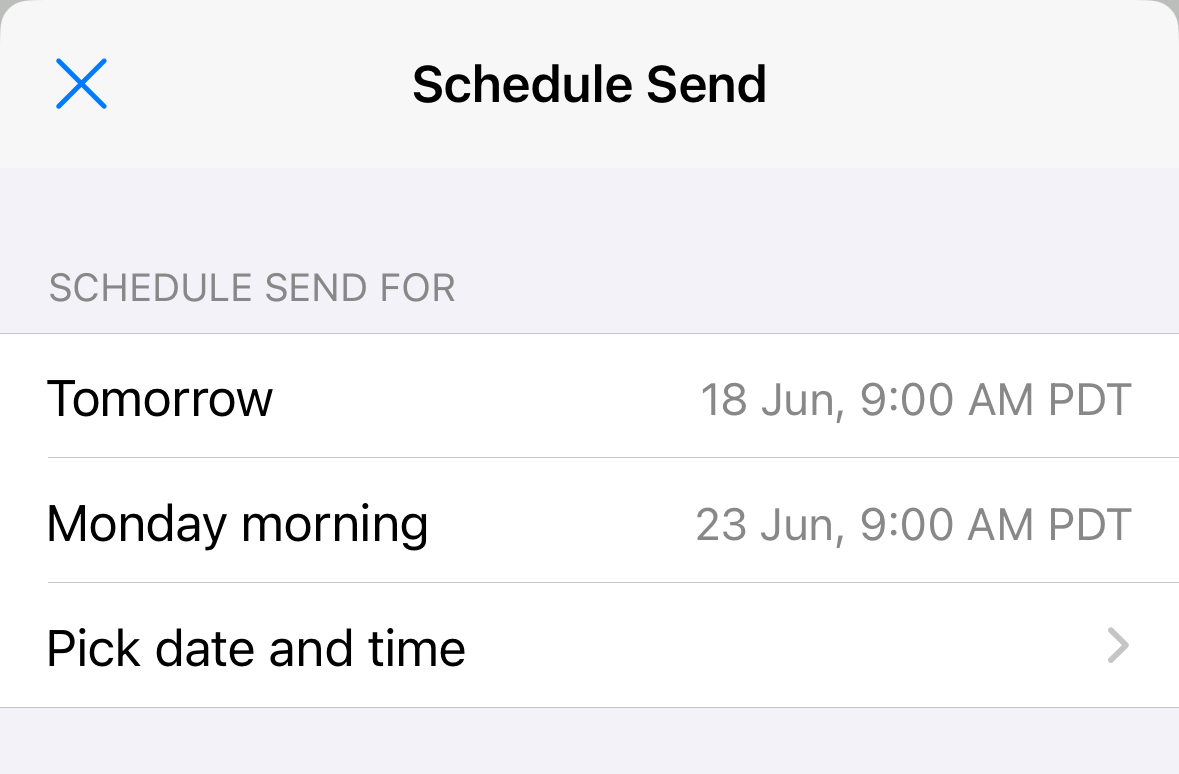
- 날짜 및 시간 선택을 탭한 경우 날짜 및 시간으로 스크롤 한 다음 예약을 탭합니다.
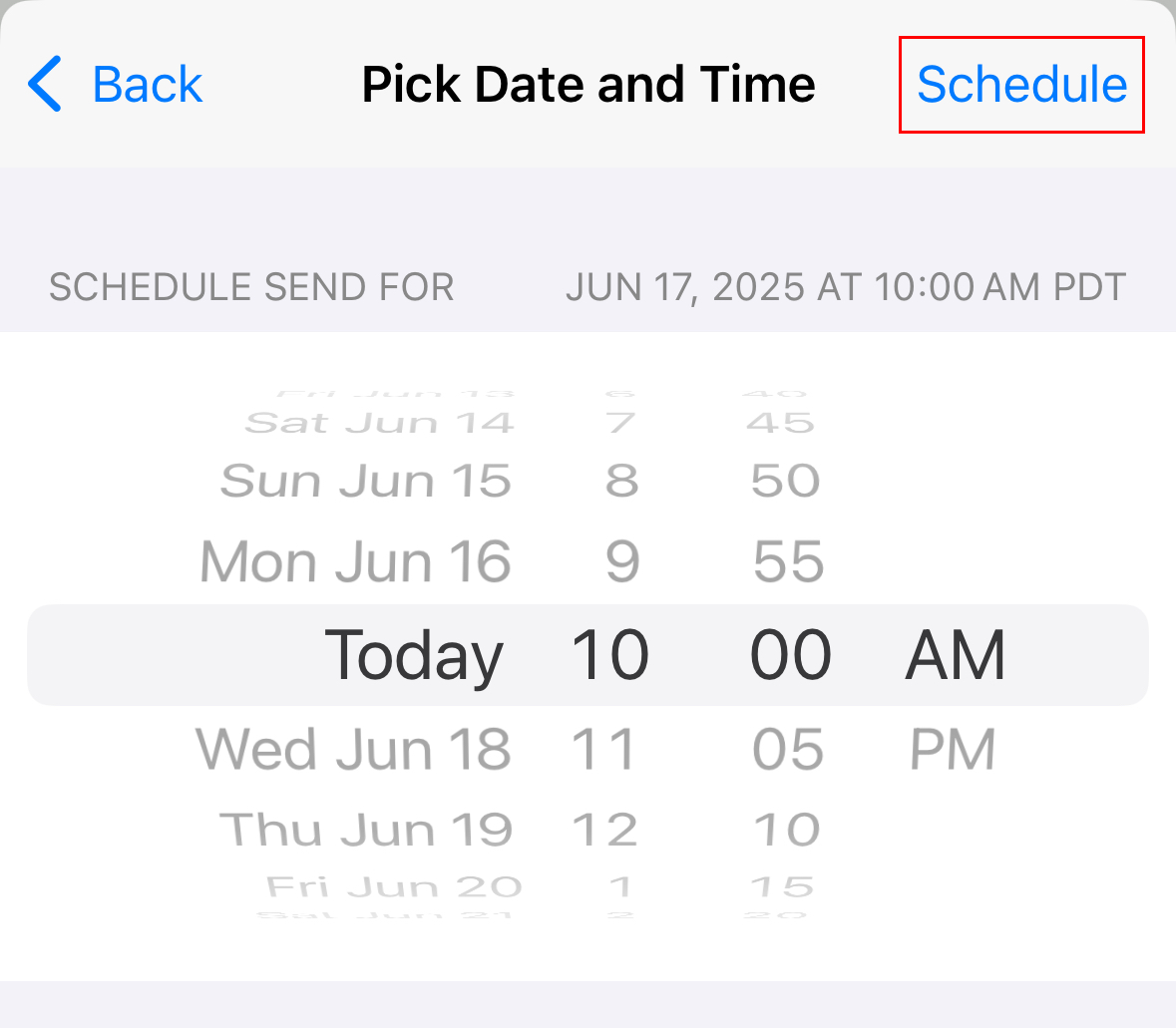
- 날짜 및 시간 선택을 탭한 경우 날짜 및 시간으로 스크롤 한 다음 예약을 탭합니다.
이메일 전송이 예약되었다는 확인 메시지가 표시됩니다.
이메일 전송시기를 업데이트해야하는 경우 맨 왼쪽에서 예약 됨을 탭합니다. 수정하려는 이메일을 탭한 다음 편집을 탭합니다. 3-4 단계를 반복합니다.